“Google Drive 对于个人文档是否足够安全?我想将我拥有的每一份文件数字化。我说的是例如我的护照复印件之类的东西。Google云端硬盘是否足够安全,可以存储这样的信息?
- 来自 Reddit 社区
随着网络安全威胁的日益普遍,人们开始质疑:Google Drive 安全吗?本文将研究 Google Drive 的安全漏洞,评估其保护措施的效果,并为客户提供在使用该服务时可能采取的预防措施。为了给读者提供更全面的数据保护情况,我们还将研究其他选项,例如将数据备份到个人计算机。让我们一起来看看。
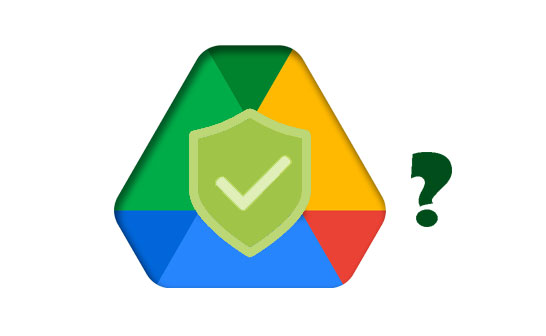
Google 云端硬盘安全吗? Google Drive 由 Google 提供,提供云存储服务,通常被认为相对安全。它通过加密技术和安全功能确保用户数据的安全,使其成为个人和企业值得信赖的安全云存储解决方案。
Google 云端硬盘的安全性如何?作为一家全球科技巨头,谷歌一直将用户数据的安全放在首位。当您的文件备份到 Google 的服务器时,系统会使用 AES-128 或 AES-256 高级加密标准对其进行加密。
AES-256 是最强的 Google Drive 加密标准,用于 Google 服务器上的大多数存储设备,而 AES-128 位密钥用于加密一些可追溯到 2015 年之前的旧存储设备。这两种加密密钥都非常难以破解,因此没有人可以访问您在 Google 服务器上的文件和数据。请务必注意,Google 有权拥有其服务器的加密密钥,并可能在某些情况下解密您的文件。
在传输过程中,无论是从 Google 云端硬盘传输到手机,还是从手机传输到 Google 云端硬盘,您的文件都会使用传输层安全性 (TLS) 协议进行加密。这与用于保护在线金融交易的端到端加密标准相同。因此,即使传输中的文件被拦截或泄露给第三方,也没有人可以读取或查看内容。
您的 Google 帐户的安全性和基于浏览器的安全措施也适用于 Google 云端硬盘。您的 Google 帐户具有内置的安全措施和密码管理器,可保护您的数据和信息。为了更好地保护您在 Google 云端硬盘上的数据,您还可以启用特定于用户的安全功能,例如第三方加密和双重身份验证。
我在 Google 云端硬盘上的数据有多安全?尽管 Google Drive 具有许多安全功能,但没有任何服务可以提供完整的保护。可以执行以下操作来提高 Google 云端硬盘的安全性:
如果您启用双因素身份验证 (2FA),即使人们设法获取了您的密码,他们也需要额外的步骤才能访问您的帐户。通常,这需要通过移动应用程序接收短信或创建代码。这些简单的步骤将在 Google Drive 上设置双重身份验证:
步骤 1。登录您的 Google 云端硬盘首页。
第2步。单击位于屏幕右上角的个人资料图标。从显示的下拉菜单中,选择“管理 Google 帐号”。
第 3 步。点击“管理您的Google帐户”后,您将被重定向到一个新网页。向左滚动并选择“安全”。
第 4 步。向下滚动“安全”页面,直到到达“如何登录 Google”部分。
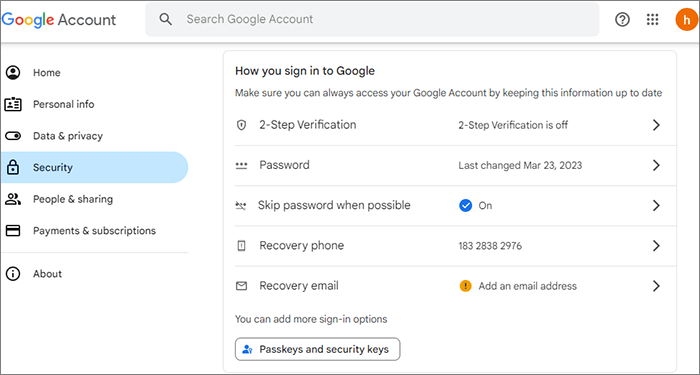
第 5 步。单击“两步验证”选项,然后按照屏幕上的提示完成设置。
您可以使用密码来保护 Google 云端硬盘文件夹。定期更改 Google 帐户密码可以提高安全性,尤其是在您怀疑自己的帐户可能已被盗用时。
定期查看和管理 Google 云端硬盘上文件和文件夹的权限。仅授予必要的权限,并立即撤消不再需要的权限。请按照以下简单明了的说明查看并移除具有 Google 云端硬盘权限的不需要的应用:
步骤 1。导航到 Google Drive 主页的顶部,然后选择“设置”。
第2步。在Google云端硬盘设置中,单击屏幕左侧边栏上的“管理应用程序”。
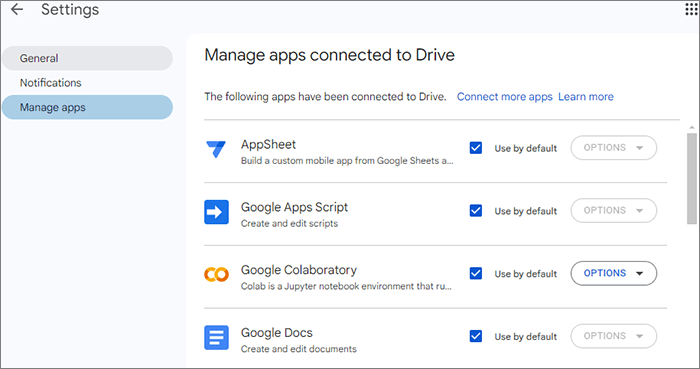
第 3 步。您可以从显示的列表中选择删除或取消当前链接到 Google 云端硬盘的任何程序的权限。在选择允许访问 Google 云端硬盘的应用时,请始终将您的隐私放在首位。不要让其他人使用您尚未下载或不熟悉的程序。
Google 云端硬盘共享的安全性如何?在将真正敏感的数据上传到 Google Drive 之前,请考虑使用第三方加密软件对其进行加密。Google 将无法破译您加密文件的内容,即使可以通过加密的 Google 云端硬盘文件夹访问这些文件。
定期监控Google云端硬盘的活动日志,以检测任何异常活动并采取适当的措施。
定期 备份您的文件 ,以防止意外数据丢失或文件损坏。
此外,除了使用云服务外,客户还可以选择通过将重要数据备份到个人计算机或其他存储设备来保护重要数据。这方面的一个例子是 Coolmuster Android Backup Manager,它是一种软件,使用户能够安全地将数据从其Android设备传输到 PC,从而提供可靠的备份解决方案。
除了备份之外,该软件还可以轻松地将备份从计算机恢复到任何 Android 设备。更重要的是,恢复的数据不会替换您当前的文件。
Coolmuster Android Backup Manager的主要特点
以下是将 Android 数据备份到具有 Coolmuster Android Backup Manager的计算机的方法:
01在计算机上安装此软件后,启动它以访问工具箱界面。从那里,只需单击“Android 备份和还原”模块即可打开 Coolmuster Android Backup Manager 并开始管理您的 Android 文件。

02使用数据线或通过 Wi-Fi 将 Android 手机连接到计算机。连接成功后,您将看到以下界面。

03打开“备份”模块。选择要备份的数据。单击“浏览”选项以选择计算机上要保存备份的位置。最后,选择“备份”以在指定位置开始备份 Android 手机数据的过程。

Q1:Google Drive 是否比 OneDrive 更安全?
对于 Google Drive 是否比 OneDrive 更安全,没有明确的答案。Google Drive 和 OneDrive 都使用行业标准的 AES 256 加密来保护静态数据和传输中的数据。这意味着即使有人拦截您的文件,您的文件也会被打乱。此外,两个平台都提供双因素身份验证 (2FA),除了密码外,还需要手机中的代码才能登录,从而增加了额外的安全层。
Q2:我的 Google Drive 文件是否受到监控?
Google 云端硬盘本身不会主动监控您文件中的内容。但是,其监测机制因不同的目的而生效。例如,Google Workspace 管理员可以启用审核日志记录来跟踪用户对 Google Drive 文件的操作,旨在识别潜在问题。它的安全扫描可以扫描您的文件以查找病毒或恶意软件等恶意内容。
通过阅读本文,我们对“Google Drive 安全吗?”有了一定地了解。尽管Google云端硬盘为存储和备份数据提供了一种方便的替代方案,但我们必须认识到潜在的安全隐患。因此,使用一系列程序来保护我们的数据安全对我们来说至关重要。此外,选择将数据备份到本地计算机是一个有利的选择,因为它可以增强对数据保护的控制。
作为替代品, Coolmuster Android Backup Manager为消费者提供了一个值得信赖的备份实用程序,用于安全可靠地将数据从手机备份到 PC。 因此,如果您有更严格的数据安全要求或正在寻找更易于管理的备份解决方案,强烈建议您使用Coolmuster Android Backup Manager。它将作为保护您的信息的可靠防御。
相关文章:





